Windows 11 gebruikt standaard voor iedere app de CPU om de prestaties te verbeteren. Dit gebeurt geheel automatisch.
Echter, in sommige gevallen wilt u aan een bepaalde app de GPU toewijzen om de prestaties te verbeteren. De GPU is de videokaart. Dit is vooral aanbevolen als u een computerspel speelt waarvan u het vermoeden heeft dat de grafische inhoud beter kan dan dat Windows op dat moment toepast.
Een GPU is geoptimaliseerd voor gelijktijdige verwerking, wat betekent dat ze veel eenvoudige berekeningen tegelijk kunnen uitvoeren. Dit maakt ze ideaal voor taken waarbij grote hoeveelheden gegevens snel moeten worden verwerkt, zoals beeld- en videoverwerking, machinaal leren en computerspellen.
Meld u dan aan voor onze nieuwsbrief.
GPU toewijzen aan applicatie in plaats van de CPU
In Windows 11 kunt u na het selecteren van een applicatie de prestaties verbeteren door te kiezen tussen “Laat Windows bepalen”, “Energiebesparing” of “Hoge prestaties”. Dit stelt u in voor een bepaalde app op de volgende manier.
Open de instellingen. Klik links op “Systeem” en vervolgens op “Beeldscherm”.
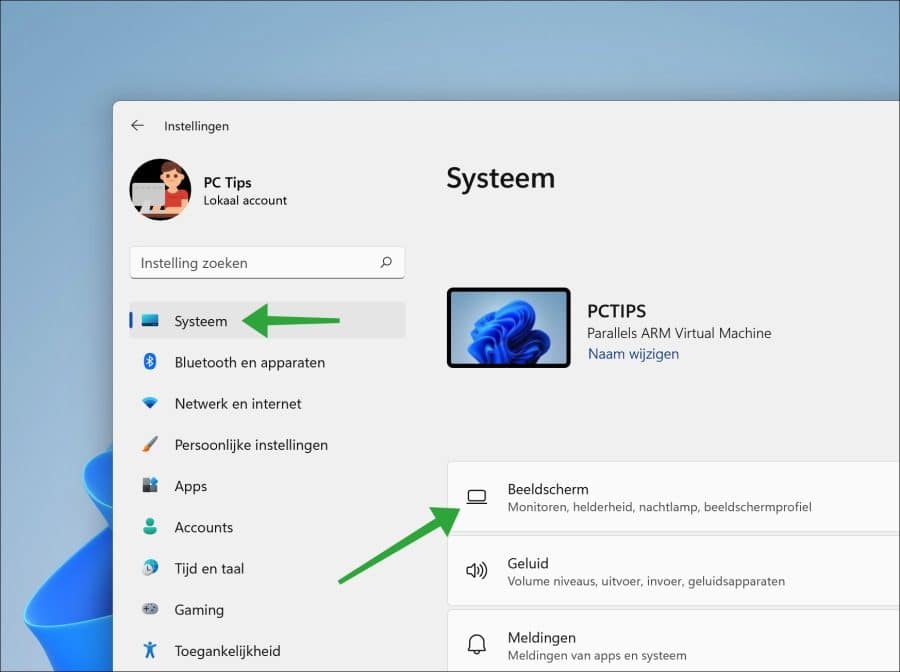
Klik vervolgens onderin op “Graphics” in de “verwante instellingen”.
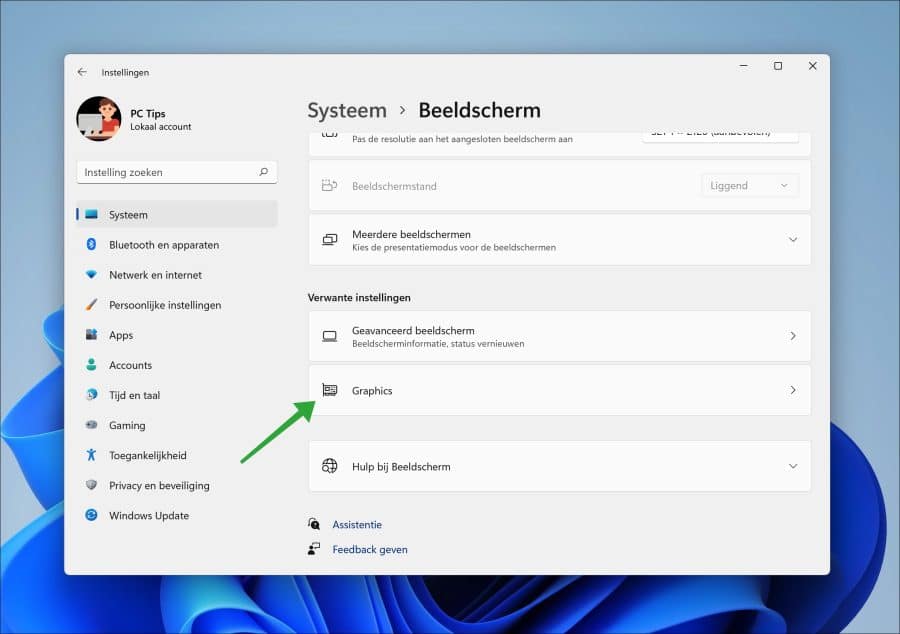
Om de aangepaste grafische instellingen toe te passen voor een bepaalde app dient u deze app (het uitvoerbaar bestand *.exe) toe te voegen aan de lijst.
Klik hiervoor op de “Bladeren” knop en selecteer de app waarvan u de grafische prestaties wilt wijzigen.
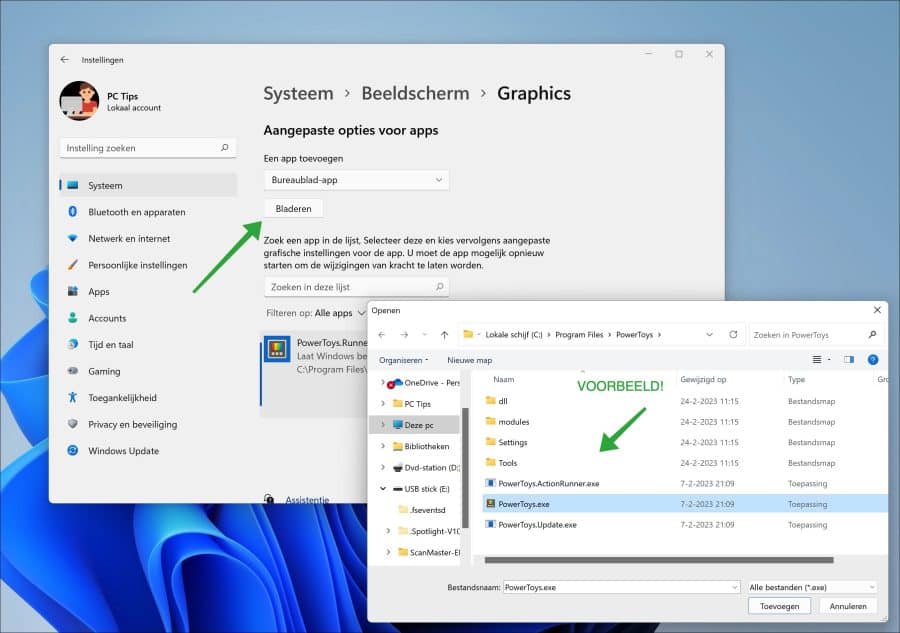
Als u de app heeft toegevoegd, dan ziet u deze app in de lijst. Klik erop en klik op “Opties”.
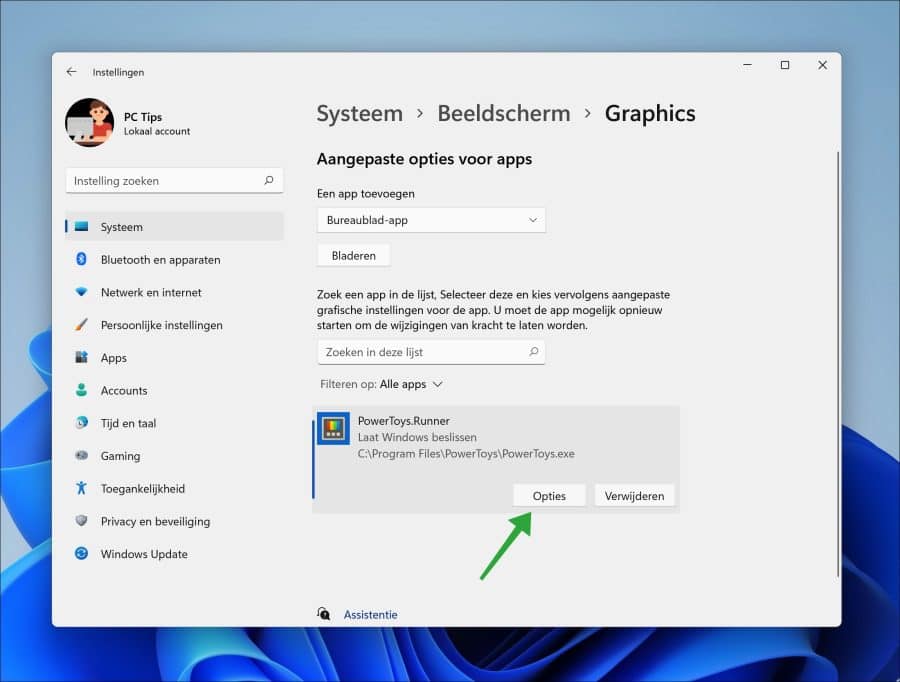
U heeft nu drie opties. U kunt Windows zelf laten beslissen om de CPU (Standaard) of GPU te gebruiken voor deze app.
Energiebesparing kunt u toepassen. Hiermee worden de prestaties van de app beperkt, bijvoorbeeld als u de app niet gebruikt en achtergrond acties worden niet uitgevoerd.
Als u “hoge prestaties” kiest dan wijst u de GPU (videokaart) toe aan deze app. Hiermee worden over het algemeen de prestaties verbeterd voor alleen deze app. Enkele van deze voordelen heb ik toegelicht in de intro van dit artikel.
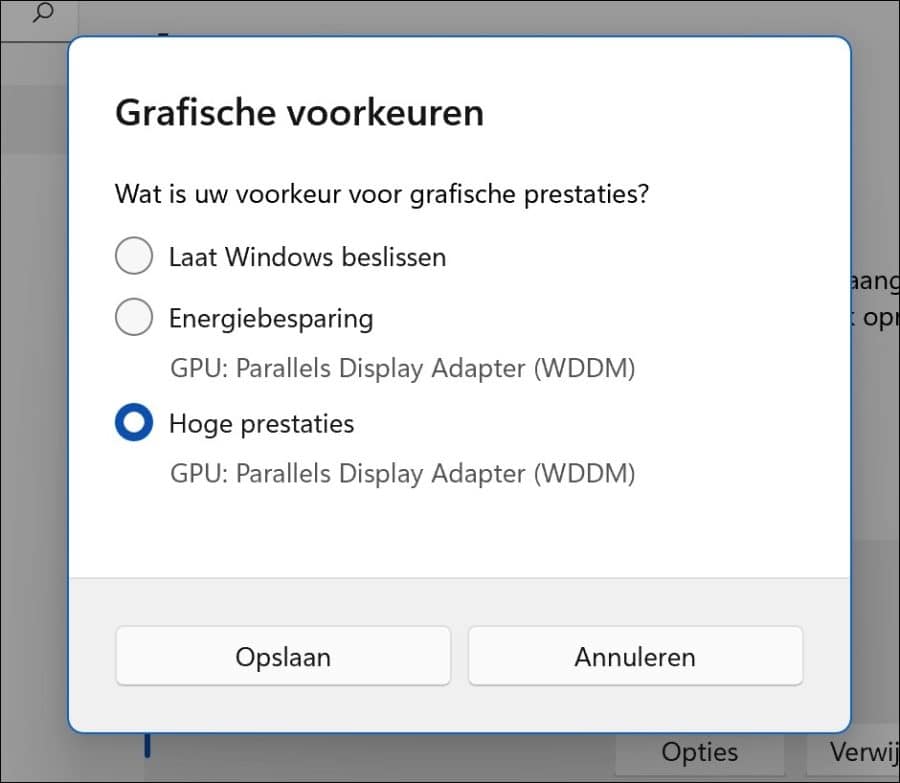
Klik op “Opslaan”. Hierna moet u mogelijk de app waarvan de grafische voorkeuren heeft gewijzigd opnieuw opstarten.
Ik hoop u hiermee geholpen te hebben. Bedankt voor het lezen!
Lees ook: Welke videokaart heeft mijn computer?

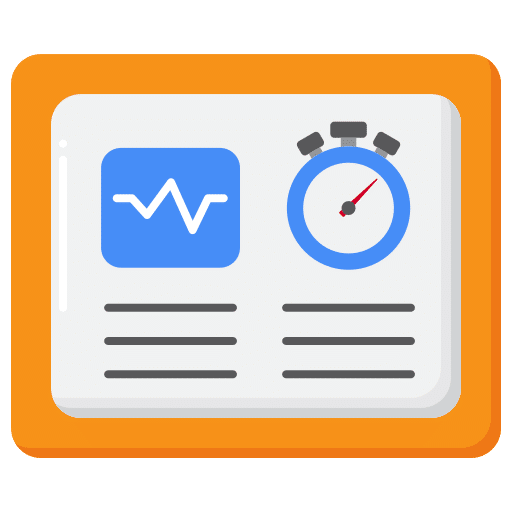
Help mee
Mijn computertips zijn gratis en bedoeld om andere mensen te helpen. Door deze pc-tip te delen op een website of social media, helpt u mij meer mensen te bereiken.Overzicht met computertips
Bekijk ook mijn uitgebreide overzicht met praktische computertips, overzichtelijk gesorteerd per categorie.Computerhulp nodig?
Loopt u vast met uw pc, laptop of software? Stel uw vraag op ons computerforum en krijg gratis computerhulp van ervaren leden en experts.